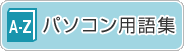- ホーム >
- FMVサポート >
- 今まで発表した主な製品 >
- 2012年冬モデル
本ページで紹介している製品は、2012年10月発表のものです。中には現在発売されていないものも含まれています。また価格や制度につきましては発表当時のものです。ご了承ください。
 最新のパソコン製品情報はこちら
最新のパソコン製品情報はこちら
写真・動画を楽しむ
集める、整理する、使い方を提案する。すべてをPCが引き受けてくれるので、後は気軽に楽しむだけ。富士通ならではの「My Cloud」のフォト機能をはじめ、動画を楽しむ機能やソフトウェアが満載です。
My Cloudでもっと楽しい
家の中にあふれる写真・動画データを集めて、整理して、かんたんに視聴。
さらに、使う人にあわせて使い方の提案までしてくれます。
かんたん取り込み
様々な機器から写真・動画を手間なく取り込めます。
 スマホから
スマホから
F-LINK(注1)
スマホとPCをワイヤレスで接続し、撮影した写真・動画をかんたん操作でPCに取り込めます。ケーブルをつなぐわずらわしさがなく、パケット料金もかからないので気軽に使えます。
スマホの自動連携(注2)と組み合わせれば、操作せずに自動で写真・動画が取り込めるので、さらに便利です。
デジタルカメラ/ビデオから
F-LINK(注1)
無線LAN搭載SDHCメモリカードFlashAir™を挿入したデジタルカメラ/ビデオカメラ(注3)から、撮影した写真・動画を自動で取り込めます(注2)。デジタルカメラ/ビデオカメラをPCのそばで起動するだけで、自動でPCへデータを転送。メモリーカードの取り外しやケーブル接続などのわずらわしい作業も不要です。
メモリカード/ケーブル接続から
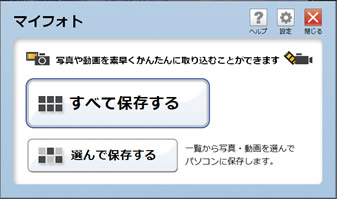
「マイフォト」が自動的(注4)に起動!
メモリーカードやケーブル接続を挿しこむと、PCが自動で「マイフォト」を起動。ワンクリックでかんたんに写真・動画が取り込めます。
| 注1: | 機能詳細については、F-LINKのページをご確認ください。F-LINKをスマホで使用するには、機種によりプログラムをダウンロードしてインストールする必要があります。詳細情報および動作確認済み機器については、サポートページをご確認ください。PCと周辺機器(無線LANプリンターなど)が、アドホック接続されていると、F-LINK が使用できません。 |
|---|---|
| 注2: | スマホからの自動取り込みや、FlashAir™からの自動取り込みを使用するには、PC はアップデートナビをご利用になるか、サポートページから「F-LINK」をダウンロードしてインストールする必要があります。また、スマホは「F-LINK for Android」の最新バージョン(V1.3.0 以降)を入手または更新する必要があります。 |
| 注3: | FlashAir™動作確認機器については、TOSHIBAのホームページでご確認ください。 |
| 注4: | 自動的に起動するには、@メニューでマイフォトの設定が必要です。写真はJPEG 形式のデータのみ利用できます。また、メモリーカードに「DCIM」フォルダーが存在しない場合、「マイフォト」は自動起動しません。動画は、AVCHD 形式・3GPP 形式・AVI 形式の動画に対応しています(AVCHD 非対応機種はAVI 形式のみ)。 |
かんたん整理
自動で整理するので手間いらず。日付から、人物から、イベントから、様々な方法で写真をかんたんに探して楽しめます。
 人物で整理
人物で整理
My Cloud フォト / Corel® Digital Studio for FUJITSU(注5)
「顔検出機能(注6)」で、登録枚数上位10人を自動で表示。フォトブックの作成やメール添付の際に便利です。複数の人物を指定して探せるので、家族や仲間で一緒に写した写真もすぐに見つけられます。また、名前を登録した人、していない人で一覧表示が可能です。
| 注5: | 「Corel® DigitalStudio for FUJITSU」に対応しているハイビジョンムービーカメラについてはCORELのホームページをご確認ください。 |
|---|---|
| 注6: | 顔検出機能は、撮影条件によっては被写体の顔を検出しない場合があります。 |
 カレンダーで整理
カレンダーで整理
My Cloud フォト
取り込んだ写真・動画はカレンダー形式で撮影した日付ごとに表示可能。見たい写真・動画を探しやすく、懐かしい思い出をすぐに閲覧できます。Windowsアプリ「My Cloud フォト」からもかんたんに写真・動画を見つけられます。
かんたん活用
撮りためた写真を眠らせることなく、家でも外でも写真を楽しく活用できます。
 自動でアルバム作成
自動でアルバム作成
マイミュージアム
撮りためた写真の中から季節やイベントごとに、PCが自動でアルバムを作成。Windowsアプリ「マイミュージアム」を開くと届いているチケットがアルバムへの招待状です。 チケットをクリックすると、楽しいBGM付きの素敵なスライドショーが始まり、思い出の写真と再会することができます。さらに、お気に入りの写真を印刷したり、メールで家族や友人に送ったりしてみんなで楽しむこともできます。
(1)Windowsアプリ「マイミュージアム」を開く
アルバムが完成しているとホーム画面に「新しいチケット」が届いています。自分でアルバムを作成してチケットを作ることもできます。
| * | パソコン購入時は「すべてのアプリ」から起動することができます。 |
| * | My Cloudフォトをアップデートすると、My Cloudフォトから呼び出せるようになります。 |
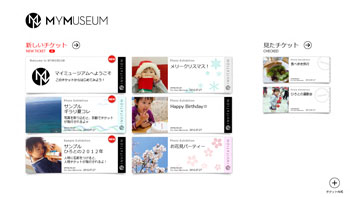
(3)作成されたアルバムをもう一度見たいときも安心
ホーム画面に「見たチケット」として保存されているので、いつでも閲覧が可能です。気に入ったチケットは、お気に入りに登録して整理できます。
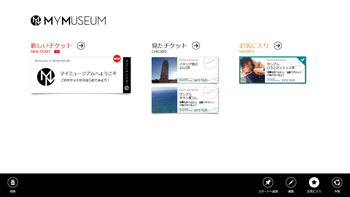
(2)チケットをクリックするとアルバムがスタート!

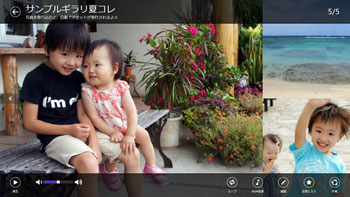
いつでもどこでもスマホやタブレットから写真を楽しむ
My Cloud フォトモバイル
外出先から自宅PCにアクセス。PC内の写真や動画もスマホやタブレットで見ることができます。さらに、HDMIポートを搭載したスマホなら、HDMIケーブルでテレビにつないで、その場にいるみんなで写真や動画を楽しむことができます。そして、その写真や動画をその場のみんなに送ることも可能です。
さらに!Web連携からオリジナル作品作成まで、思いのままに活用!
 Corel® Digital Studio for FUJITSU(注8)
Corel® Digital Studio for FUJITSU(注8)
ネット公開・スマホ連携
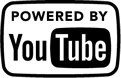 お気に入りの動画や写真を選択してボタンをクリックするだけで、YouTube™とFacebookにかんたんに公開できます。また、お気に入りの動画や写真をF-LINKでスマホやタブレットに送って持ち出すことも可能です。
お気に入りの動画や写真を選択してボタンをクリックするだけで、YouTube™とFacebookにかんたんに公開できます。また、お気に入りの動画や写真をF-LINKでスマホやタブレットに送って持ち出すことも可能です。
フォトブック/ムービー作成
 「DigiBook® Browser for FUJITSU」と連携して、かんたんに「フォトブック」や「フォトムービー」を作成できます。
「DigiBook® Browser for FUJITSU」と連携して、かんたんに「フォトブック」や「フォトムービー」を作成できます。
オリジナルビデオディスク作成
 カット編集、BGMやテロップの挿入など豊富な機能でハイビジョンムービー(AVCHD形式)編集がかんたんにできます。完成した動画は大容量のBDXL™対応Blu-ray Discに美しいまま保存できます。
カット編集、BGMやテロップの挿入など豊富な機能でハイビジョンムービー(AVCHD形式)編集がかんたんにできます。完成した動画は大容量のBDXL™対応Blu-ray Discに美しいまま保存できます。
| * | BDXL™対応ディスクにビデオ映像を保存する場合は、「Corel® Direct DiscRecorder」をお使いください。 |
|---|
| 注8: | 「Corel® DigitalStudio for FUJITSU」に対応しているハイビジョンムービーカメラについてはCORELのホームページをご確認ください。 |
|---|
ハイビジョンムービー(AVCHD形式)で楽しむ
 AVCHD対応
AVCHD対応
ハイビジョンムービー(AVCHD形式)にも対応。キレイな画質で映像を取り込み、整理、活用して楽しめます。
家中で楽しむ
録画番組・動画を家じゅうどこでも楽しめる「My Cloud ビデオ+(注9)」
家の中にあるレコーダーやPCなど(ホームネットワーク対応機器)の中にある録画番組や動画コンテンツをまとめて管理します。録画日時や番組名などで一覧表示するので、どの機器に録画したのかは意識せずに、見たい番組を探すだけのかんたんな手順で動画を楽しむことができます。しかも、動画を見ることができる機器はPCだけではなく、手元のスマホや、ホームネットワーク上のTVやタブレットなどを指定して映すことができます。

さらに、録画番組のリレー再生にも対応。例えば、リビングのTVで部屋のPCに録画していた番組を再生。いいシーンなんだけど、そろそろ食事の準備を始めなきゃ。そんな時は、再生機器をスマホに切り替えれば、見ていた続きを引き継いで再生開始。移動途中も手元で、料理中も横に置いて、そんな楽しみ方も実現します。
| 注9 | : | 録画番組を一元管理・閲覧するには「My Cloudビデオ+」をインストールする必要があります。 |
| * | 録画番組・動画を見ることができる機器の動作確認情報については、順次公開いたします。 |
| * | スマホには「My Cloud アクセス」をダウンロードする必要があります。 |
- 機種により機能、搭載ソフトウェアが異なります。詳細については、「ソフトウェア」をご確認ください。
- 画面はハメコミ合成です。